图片怎么改成Word?新手小白必看攻略!
嘿,小伙伴们,你们有没有遇到过这样的困扰:手里有一堆图片,却不知道该怎么把它们变成Word文档?别急,今天我就来给大家分享一下这个小技巧,让你们轻松搞定图片转Word的难题!
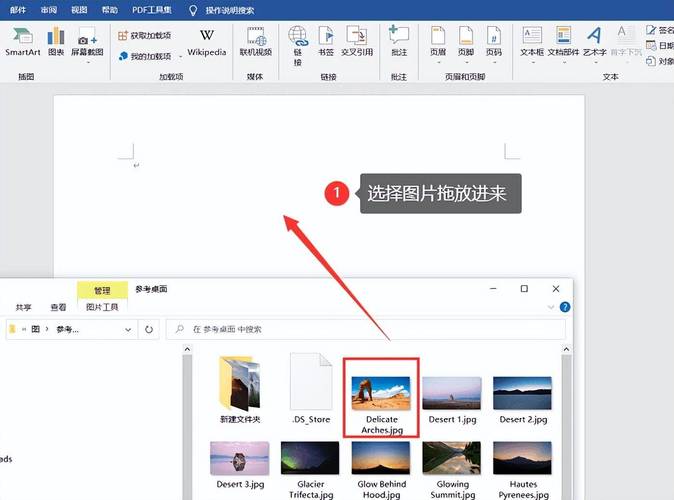
为啥要把图片转成Word?
先说说为啥我们要这么做吧,把图片转成Word有很多好处哦,比如说,你可以更方便地编辑和修改内容,不用再在图片上一点点抠字了;Word文档也更容易分享和打印,不是吗?
准备工作要做好
在开始之前,咱们得先准备好工具,你需要一个OCR(光学字符识别)软件,这个软件能帮你识别图片里的文字,并转换成可编辑的文本,市面上有很多这样的软件,比如ABBYY FineReader、汉王OCR等等,你可以选一个自己喜欢的下载下来。
步骤详解,手把手教你
Step 1:打开OCR软件
打开你下载好的OCR软件,这些软件都会有一个直观的界面,让你能轻松上手。
Step 2:导入图片
就是把你要转换的图片导入到软件里啦,你可以在软件的菜单栏或者工具栏里找到“导入”或者“打开”的选项,点击它,然后选择你要转换的图片就OK了。

Step 3:调整识别区域
软件可能不会自动识别出你想要转换的区域,这时候你就需要手动调整一下识别区域了,用鼠标拖动框选你需要转换的文字部分,确保选区准确无误。
Step 4:开始识别
一切准备就绪后,就可以点击“识别”按钮啦,软件会开始分析图片中的文字,并尝试将其转换成可编辑的文本,这个过程可能需要一点时间,具体取决于图片的复杂度和你电脑的性能。
Step 5:检查并编辑
识别完成后,别忘了检查一下转换结果哦,由于图片质量或者字体的原因,识别结果可能会有一些小误差,这时候,你就可以手动修正一下,确保文本的准确性。
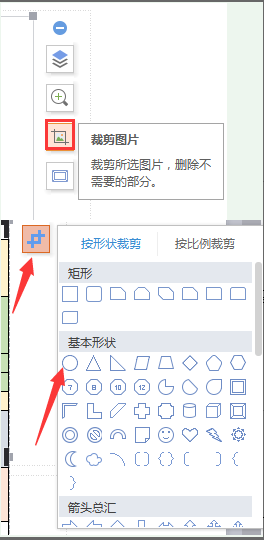
Step 6:保存为Word文档
最后一步啦!当你确认文本无误后,就可以将文件保存为Word格式了,大多数OCR软件都会支持直接导出为Word文档,非常方便。
小贴士来啦!
Tip 1:图片质量很重要
想要获得更好的转换效果,图片的质量可是关键哦,尽量选择清晰、无噪点的图片,这样识别出来的文字才会更准确。
Tip 2:字体也有讲究
如果你发现某些字体识别起来特别困难,不妨试试换一种字体再识别看看,简单的字体比花哨的字体更容易被软件识别呢。
Tip 3:批量处理更高效
如果你有很多图片需要转换,可以考虑使用软件的批量处理功能哦,这样不仅能节省时间,还能提高效率呢!
个人观点来啦!
其实啊,我觉得把图片转成Word这件事儿,虽然看起来有点复杂,但只要掌握了方法,还是挺简单的嘛!而且啊,随着技术的不断发展,现在的OCR软件已经越来越智能了,识别准确率也越来越高,所以啊,大家不用太担心转换效果的问题啦!
当然啦,如果你在使用过程中遇到了什么问题或者困难,也别灰心丧气哦,多试几次,或者找找相关的教程和论坛,总能找到解决办法的!
好啦好啦,说了这么多,相信大家对怎么把图片转成Word已经有了一定的了解了吧?那就赶紧动手试试吧!记得哦,实践出真知嘛!
以上内容就是解答有关图片怎么改成word的详细内容了,我相信这篇文章可以为您解决一些疑惑,有任何问题欢迎留言反馈,谢谢阅读。
内容摘自:https://news.huochengrm.cn/cygs/24787.html
